Cara menginstal pHP nginx mysql dengan php-fpm pada centos/rhel
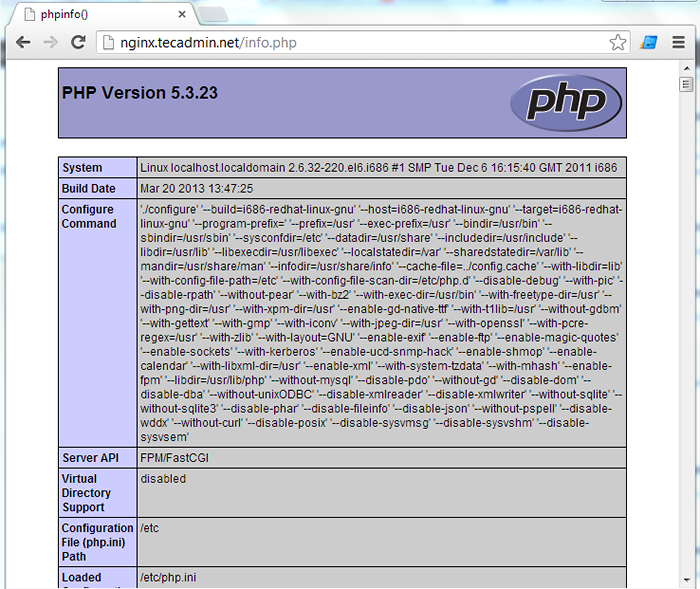
- 2734
- 593
- John Ratke
Nginx (Engine X) adalah server web, semakin populer karena kecepatannya yang cepat. Nginx juga digunakan sebagai server proxy terbalik. Untuk menggunakan skrip php dengan nginx diperlukan untuk menginstal php-fpm.
Artikel ini akan membantu Anda mengatur lingkungan hosting web menggunakan Nginx, MySQL, PHP (LEMP) Tumpukan dengan PHP-FPM di CentOS dan RHEL 6 Server
Langkah 1: Pasang repositori RPM yang diperlukan
Fistly Anda harus menginstal repositori EPEL dan Remi pada sistem Anda. Gunakan perintah berikut untuk menginstal repositori.
# rpm -uvh http: // rpms.famillecollet.com/Enterprise/Remi-Release-6.RPM # rpm -uvh http: // unduh.Fedoraproject.org/pub/epel/6/i386/epel-rilis-6-8.Noarch.RPM
Jika Anda menggunakan versi/arsitektur sistem lain, silakan wasit artikel di bawah ini
Repositori Yum untuk Sistem Centos, RHEL
Langkah 2: Instal Nginx menggunakan yum
Sekarang kami sedang menginstal Nginx menggunakan utilitas baris perintah yum. Ikuti perintah yang diberikan untuk menginstal Nginx dan mulai Nginx Server.
Untuk menginstal nginx
# yum instal nginx
Untuk memulai nginx
# /etc /init.d/nginx mulai
Langkah 3: Instal MySQL dan Konfigurasikan
Instal server mysql menggunakan perintah berikut.
# yum instal mysql mysql-server
Mulailah dan Konfigurasikan MySQL Pertama Kali.
# /etc /init.D/mysqld mulai
#/usr/bin/mysql_secure_installation
Siapkan kata sandi root mysql dan ikuti instruksi yang tersisa. Untuk langkah lain, senang mengatakan ya untuk semua.
Langkah 4: Pasang PHP dan PHP-FPM
PHP-FPM tersedia di bawah repositori Remi. Gunakan perintah berikut untuk menginstalnya.
# yum --enablerepo = remi instal php php-fpm php-mysql php-cli
Langkah 5: Mengkonfigurasi Nginx dan Host Virtual Default
Edit File Konfigurasi Nginx dan Perbarui Proses Pekerja ke 4.
# vim/etc/nginx/nginx.conf worker_processes 4;
Sekarang konfigurasikan host virtual default di file host virtual nginx.
vi/etc/nginx/conf.D/Default.conf
File konfigurasi harus memiliki pengaturan seperti di bawah ini. Perbarui Pengaturan Server_Name dan Root Path sesuai kebutuhan Anda.
# # Default Virtual Server # Server Listen 80; server_name nginx.tecadmin.bersih; Lokasi /root /var /www /nginx.tecadmin.bersih; Indeks Indeks.Indeks PHP.Indeks HTML.htm; error_page 404/404.html; Lokasi = /404.html root/usr/share/nginx/html; error_page 500 502 503 504 /50x.html; Lokasi = /50x.html root/usr/share/nginx/html; # Lewati skrip php ke server fastcgi mendengarkan pada 127.0.0.1: 9000 # Lokasi ~ .php root/var/www/nginx.tecadmin.bersih; fastcgi_pass 127.0.0.1: 9000; indeks fastcgi_index.PHP; fastcgi_param script_filename $ document_root $ fastcgi_script_name; Sertakan fastcgi_params;
Langkah 6: Mengkonfigurasi PHP-FPM
Edit file konfigurasi php-fpm dan perbarui pengaturan pengguna dan grup seperti di bawah ini
# vim /etc /php-fpm.d/www.conf
Ganti nilai pengguna dan grup dengan nginx seperti di bawah ini
; UNIX User/Group Proses; Catatan: Pengguna wajib. Jika grup tidak diatur, grup pengguna default; akan digunakan. ; RPM: Apache dipilih untuk dapat mengakses beberapa dir sebagai pengguna httpd = nginx; RPM: Simpan grup yang diizinkan untuk menulis di log dir Dir. grup = nginx
Langkah 7: Layanan mulai ulang
Mulai ulang layanan berikut dan konfigurasikan ke Auto Start on System Boot.
# /etc /init.d/nginx restart #/etc/init.D/PHP-FPM RESTART #/etc/init.d/mysqld restart # chkconfig nginx di # chkconfig mysqld di # chkconfig php-fpm on
Langkah 8: Uji Pengaturan Anda
Semua konfigurasi telah selesai. Sekarang akses host virtual Anda di browser. Untuk artikel ini saya telah membuat file phpinfo dalam root dokumen untuk memastikan PHP berfungsi.
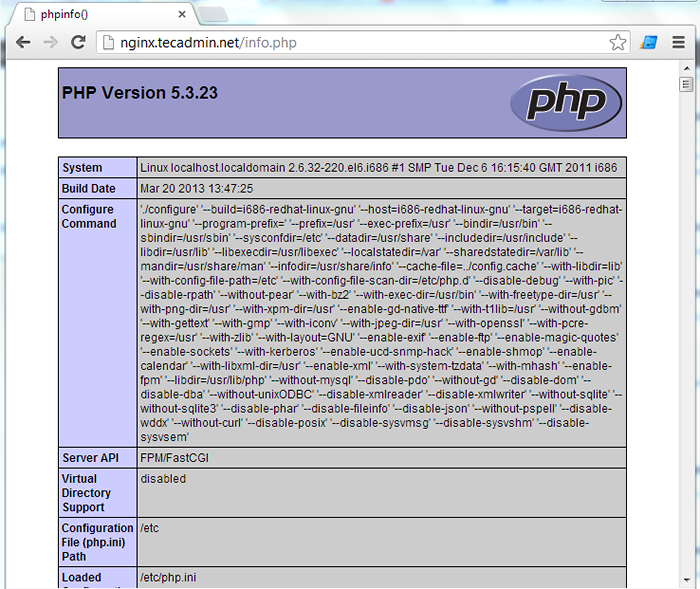
- « Cara mengatur hak istimewa sudo untuk pengguna di linux
- Tonton Ascii Star Wars di Command Prompt »

